当你启动电脑时,可能会遇到“页面文件配置问题”的错误提示。页面文件(Pagefile.sys)是Windows的虚拟内存功能的一部分,主要用于在物理内存(RAM)不足时提供额外的存储空间。本文将为你介绍导致页面文件错误的原因,并提供多种解决方案,帮助你顺利修复问题。

一、检查页面文件设置是否正确
Windows允许用户手动配置页面文件的大小和存储位置,如果设置不当,可能会导致系统启动时报错。
1、按下Win+R,输入sysdm.cpl,回车打开“系统属性”窗口。
2、进入“高级”选项卡,点击“性能”下的“设置”按钮。
3、在性能选项窗口中,选择“高级”选项卡,点击“更改”按钮。
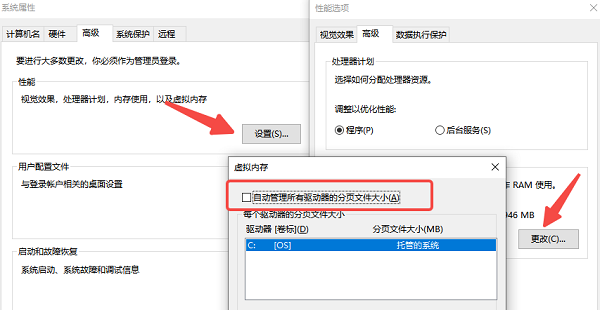
4、检查是否勾选了“自动管理所有驱动器的分页文件大小”
5、如果该选项已取消勾选,建议勾选它,让系统自动管理虚拟内存。
二、确保磁盘空间充足
如果你的系统磁盘(通常是C盘)空间不足,Windows可能无法创建或管理页面文件,进而出现配置错误。
1、检查磁盘空间
按下 Win+E 快捷键打开“此电脑”,查看C盘是否有足够的可用空间(建议至少保持10GB以上)。
2、清理磁盘垃圾
右键C盘,选择“属性”>“磁盘清理”。
选择要删除的文件类别(如临时文件、系统缓存),然后点击“确定”。
还可以点击“清理系统文件”,删除旧的Windows更新文件和其他无用数据。
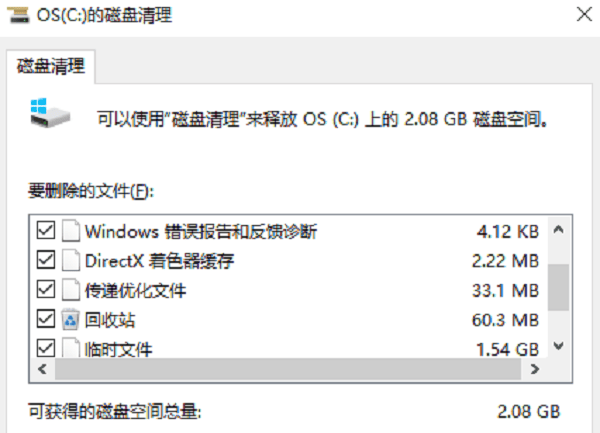
3、使用存储感知自动清理
按下 Win+I 键打开“设置”,进入“系统”>“存储”。
开启“存储感知”,并配置自动清理规则。
4、使用百贝C盘助手深度清理
如果C盘长期积累大量无用文件,手动清理可能效率较低。这时,你可以使用百贝C盘助手进行智能扫描和一键清理,快速释放存储空间,确保系统能够正常管理页面文件。

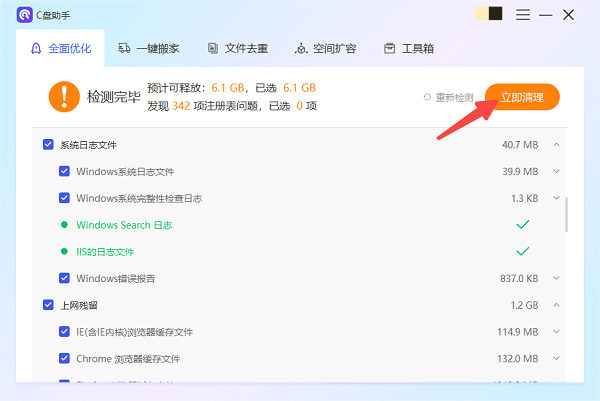
四、重置页面文件配置
如果页面文件出现损坏或不兼容的情况,可以尝试删除后重新创建。
1、禁用页面文件
打开虚拟内存设置界面,选择“无分页文件”,然后点击“设置”。
重启电脑,使更改生效。
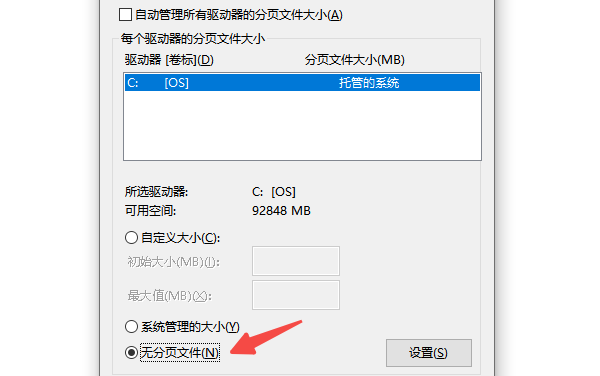
2、删除旧的页面文件
打开文件资源管理器,进入C:\pagefile.sys,如果无法直接删除,可以尝试进入安全模式后删除。
3、重新启用页面文件
重新进入虚拟内存设置界面。
选择“自动管理所有驱动器的分页文件大小”,或者手动设置合理的页面文件大小:
初始大小:物理内存的 1.5 倍。
最大大小:物理内存的 2 倍。
点击“确定”并重启电脑。
五、检查磁盘是否有错误
硬盘出现坏道或其他错误可能会导致Windows无法正确读取或写入页面文件。可以使用Windows内置的磁盘检查工具来扫描并修复磁盘错误。
1、按下 Win+S 键,搜索 cmd,右键“命令提示符”,选择“以管理员身份运行”。
2、在命令提示符中输入:chkdskC:/f/r/x 命令,并按下 Enter键。
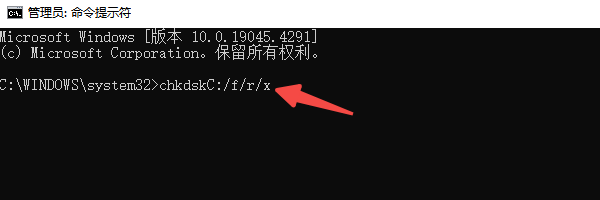
3、系统可能会提示你计划在下次启动时检查磁盘,输入Y,然后重启电脑。
4、磁盘检查过程可能需要一段时间,这取决于硬盘大小和错误情况。

以上就是由于计算机启动时出现了页面文件配置问题的解决方案。希望对大家有所帮助。如果遇到网卡、显卡、蓝牙、声卡等驱动的相关问题都可以下载“驱动人生”进行检测修复,同时驱动人生支持驱动下载、驱动安装、驱动备份等等,可以灵活的安装驱动。


